Majoritatea utilizatorilor de מחשבים ניידים ((חלונות אוֹ MacBook) prefera sa foloseasca mouse-uri במקום זאת touchpad-urilor (אוֹ trackpad-urilor בתיק Mac-urilor). Si, in timp ce unele laptop-uri Windows includ si butoane de activare/dezactivare א touchpad-urilor (de altfel, fara aceste butoane, utilizatorii de laptop-uri cu Windows trebuie sa apeleze la יישומי צד ג ' או SA dezactiveze touchpad-ul מִן מנהל מכשירים), acest lucru nu este valabil si pentru MacBook-uri, utilizatorii care doresc sa dezactiveze trackpad-ul avand insa aceasta optiune in העדפות מערכתו
אם אתה utilizator Mac ואתה רוצה dezactivati trackpad-ul במוד אוֹטוֹמָטִי atunci cand conectati un עַכְבָּר la dispozitiv, puteti face acest lucru foarte simplu urmand instructiunile de mai jos.
- לִפְתוֹחַ העדפות מערכת (fie cautati in זַרקוֹר, fie deschideti לוח השקה)
- in ecranul deschis, dati click pe נְגִישׁוּת
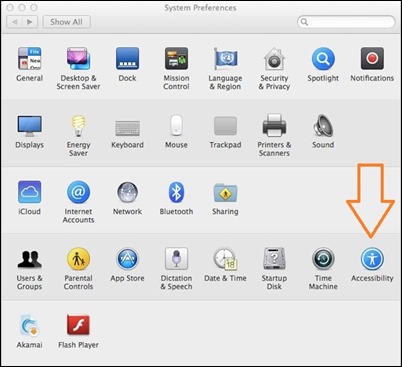
- in panoul din stanga selectati עַכְבָּר & Trackpad, apoi, in dreapta, bifati optiunea Ignore built-in trackpad when mouse or wireless trackpad is present
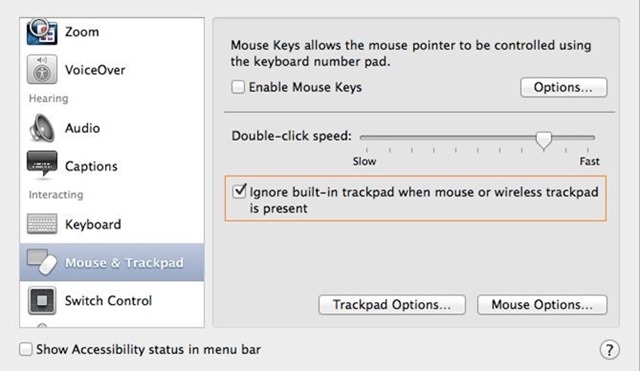
Si gata. De acum inainte, ori de cate ori veti conecta un mouse THE MacBook-ul dvs, acesta va dezactiva automat trackpad-ul, pentru a-l תְגוּבָתִי atunci cand veti deconecta mouse-ulו
הגדרות התגנבות – How to disable MacBook trackpad when mouse is connected
